Photoshop仿制图章工具让MM告别“痘痘”
发布时间:2015-05-12 来源:查字典编辑
摘要:数码拍照甚是普及,其高清的数码效果更是大家青睐的焦点。高清,自然也将自己的不少瑕疵在照片中一一记录了下来,如:黑痣、青春痘等,在视觉感官上大...
数码拍照甚是普及,其高清的数码效果更是大家青睐的焦点。高清,自然也将自己的不少瑕疵在照片中一一记录了下来,如:黑痣、青春痘等,在视觉感官上大跌眼镜。其实我们完全可以借助Photoshop CS3来完成这些面部瑕疵的修改,将照片中的你彻底改头换面。消去烦人的黑痣与青春痘。
在下图1中我们可以看见照片修改前与修改后的图片对比,在去除过程中主要运用了仿制图章工具,将人物脸部黑痣与青春痘轻松去除。效果不言而喻。

图1 美容前后图片对比
具体操作方法如下:
STEP1 执行【文件→打开】命令(快捷键Ctrl+O),打开素材图片:照片.tif,我们将看到整个图片如图2所示。
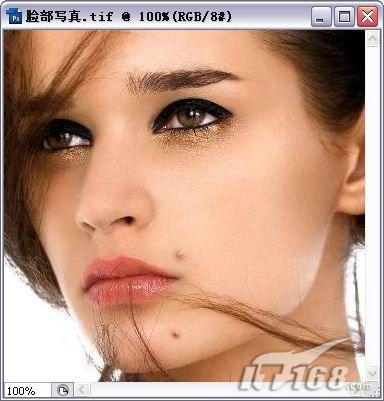
图2 打开素材图片
STEP2 选择工具箱中的【仿制图章工具】,在窗口中按住【Alt】键单击如图3所示的区域,选择仿制图形。

图3 选择仿制图形
STEP3 松开【Alt】键,在人物脸部的青春痘上单击鼠标,去除青春痘如图4所示。

图4 去除青春痘
STEP4 用同样的方法,去除其他黑痣、青春痘,最终效果如图5所示。

图5 最终效果


